Poista kaikki iPhonen, iPadin tai iPodin sisältö ja asetukset helposti ja pysyvästi.
- Poista iPhonen roskapostitiedostot
- Tyhjennä iPadin välimuisti
- Poista iPhone Safari -evästeet
- Poista iPhone-välimuisti
- Tyhjennä iPad-muisti
- Tyhjennä iPhone Safari -historia
- Poista iPhonen yhteystiedot
- Poista iCloud-varmuuskopio
- Poista iPhone-sähköpostit
- Poista iPhone WeChat
- Poista iPhone WhatsApp
- Poista iPhone-viestit
- Poista iPhone Photos
- Poista iPhone-soittolista
- Poista iPhonen rajoitusten pääsykoodi
Valokuvien poistaminen iPadista [4 Ultimate Approaches]
 Käyttäjän Lisa Ou / 26. huhtikuuta 2024 09:00
Käyttäjän Lisa Ou / 26. huhtikuuta 2024 09:00 Kuvien ottaminen laitteilla, kuten iPadilla, on yksi helpoimmista toiminnoista, joita voit suorittaa mainitulla laitteella. Yhdellä napauttamalla Kamera-sovellusta voit tallentaa joitain elämäsi tärkeitä ja arvokkaita hetkiä.
Joskus otamme kuitenkin epäselviä tai ei-toivottuja kuvia iPadillamme. Niiden poistaminen on välttämätöntä kuvien puhdistamiseksi ja tilan vapauttamiseksi mainitussa sovelluksessa. Jos näin on, voit ottaa satoja tai enemmän kuvia myöhemmin.
![Valokuvien poistaminen iPadista [4 Ultimate Approaches]](https://www.fonelab.com/images/iphone-cleaner/how-to-remove-photos-from-ipad/how-to-remove-photos-from-ipad.jpg)
Hyvä puoli tässä viestissä on, että se sisältää 4 johtavaa menettelyä valokuvien poistamiseen iPadista. Katso ne vierittämällä alas.

Opasluettelo
Osa 1. Valokuvien poistaminen iPadista Photos Appin kautta
Kun olet ottanut kuvia iPad Camera -sovelluksella, ne tallennetaan automaattisesti Kuvat-sovellukseen. Tämän ominaisuuden hyvä puoli on, että se säilyttää kuvat uusista vanhoihin. Tässä tapauksessa löydät helposti haluamasi kuvat, koska ne on järjestetty.
FoneLab iPhone Cleaner on paras iOS-tietojen puhdistaja, joka voi helposti poistaa kaiken sisällön ja asetukset tai tietyt tiedot iPhonesta, iPadista tai iPod Touchista.
- Puhdista ei-toivotut tiedot iPhonesta, iPadista tai iPod touchista.
- Poista tiedot nopeasti yhdellä kerralla, mikä voi säästää aikaa paljon tiedostoja varten.
- Se on turvallinen ja helppokäyttöinen.
Kuvat-sovelluksen avulla voit poistaa kuvia iPadistasi. Se on helpoin tapa tehdä se. Huomaa, että mainittu sovellus tallentaa poistetut kuvat Äskettäin poisto -kansioonsa. Jos näin on, sinun on myös poistettava ne mainittuun paikkaan poistaaksesi valokuvat pysyvästi. Katso, kuinka valokuvat poistetaan vain iPadista.
Vaihe 1Avaa Valokuvat sovellus iPadissa, josta haluat poistaa kuvat. Sen jälkeen näet viimeisimmät kuvat näytöllä. Valitse kansio, johon iPad tallentaa valokuvat; sisältö paljastetaan oikealla.
Vaihe 2Paina pitkään kuvia, jotka haluat poistaa iPadillasi. Sen jälkeen näet pienen rastin kuvan oikeassa alakulmassa. Jos haluat poistaa useita kuvia, sinun tarvitsee vain napauttaa niitä ja valita Poista -painiketta iPadin näytön oikeassa alakulmassa.
Vaihe 3Nyt on aika poistaa poistetut valokuvat Hiljattain poistettu sovelluksen kansio. Sinun tarvitsee vain napauttaa kansion nimeä pääliittymän vasemmalla puolella. Valitse myöhemmin kaikki kuvat ja napauta Poista -kuvake oikeassa alakulmassa. Vahvista toimenpide myöhemmin valitsemalla Poista -painiketta uudessa vahvistusikkunassa.
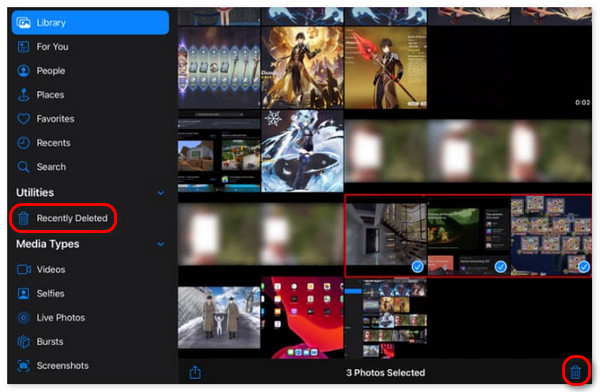
Osa 2. Valokuvien poistaminen iPadista iCloudin kautta
iCloud on Apple-laitteiden, mukaan lukien iPadien, sisäänrakennettu varmuuskopiointiominaisuus. Hyvä puoli tässä varmuuskopiointityökalussa on, että voit poistaa valokuvia iPadistasi. Lisäksi on olemassa 2 menettelyä sen tekemiseen. Voit poistaa ne iCloud-sivustolta ja toisesta iPadista tai iPhonesta. Voit kuitenkin suorittaa tämän prosessin vain, jos olet ottanut käyttöön iCloud Photo Libraryn synkronointiominaisuuden. Katso alta miten.
Poista valokuvat iCloud-verkkosivustolta
Tämä menetelmä voidaan suorittaa älypuhelimesi tai tietokoneesi käyttöjärjestelmästä riippumatta. Se on kaikkien heidän käytettävissään, koska sinun tarvitsee vain vierailla iCloud-sivustolla laitteen yhdellä verkkoselaimella. Katso alta miten.
Vaihe 1Avaa jokin laitteesi verkkoselaimista ja etsi iCloud-verkkosivusto. Tämän jälkeen sivusto edellyttää, että kirjaudut sisään iCloud-tilillesi. Sinun tarvitsee vain syöttää Apple ID ja salasana, jota käytit iPadissa, josta haluat poistaa kuvat. Valitse jälkeenpäin nuoli oikealle -kuvake kirjautuaksesi sisään. Syötä 2 todennustekijää, jos niitä tulee näkyviin näytölle.
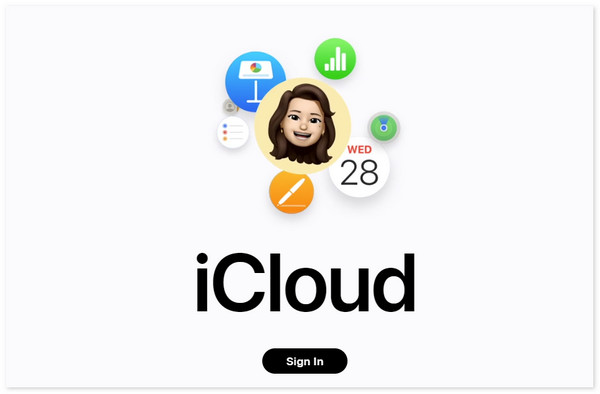
Vaihe 2Näet iCloudin tuetut tiedot ensimmäisessä käyttöliittymässä. Sinun tarvitsee vain valita iCloud Drive kuvake kaikkien joukossa. Etsi myöhemmin kaikki valokuvat laitteeltasi ja valitse kaikki poistoprosessiin kuuluvat valokuvat. Napsauta sen jälkeen Poista -kuvaketta näytön yläkulmassa aloittaaksesi kuvien poistamisen iPadistasi.
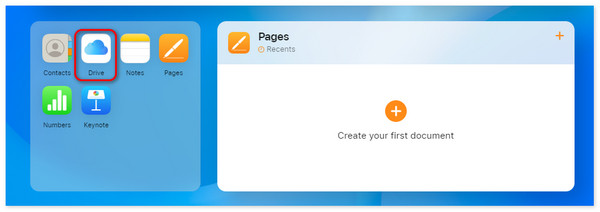
FoneLab iPhone Cleaner on paras iOS-tietojen puhdistaja, joka voi helposti poistaa kaiken sisällön ja asetukset tai tietyt tiedot iPhonesta, iPadista tai iPod Touchista.
- Puhdista ei-toivotut tiedot iPhonesta, iPadista tai iPod touchista.
- Poista tiedot nopeasti yhdellä kerralla, mikä voi säästää aikaa paljon tiedostoja varten.
- Se on turvallinen ja helppokäyttöinen.
Poista valokuvat iCloudista toisen iPhonen/iPadin kautta
Toinen tapa poistaa iPad-valokuvia on synkronoida prosessi Apple ID:n avulla toisessa iPadissa tai iPhonessa. Tämä prosessi on hieman vaativa, koska sinun on kirjauduttava sisään toiseen iPadiin tai iPhoneen. Prosessi on kätevä vain, jos Apple ID on jo kirjautunut toiseen iPadiin tai iPhoneen. Tässä tapauksessa prosessi on vähemmän vaativa. Haluatko oppia poistamaan synkronoidut valokuvat iPadista? Noudata alla olevia yksityiskohtaisia ohjeita. Jatka eteenpäin.
Vaihe 1Ole hyvä ja käytä Asetukset sovellus iPadissasi ja valitse iPadiin kirjautuneen tilin nimi. Mutta jos Apple ID ei ole vielä kirjautunut sisään, sinun on annettava Apple ID ja salasana, jolla kirjauduit iPadiin. Valitse myöhemmin iCloud -painiketta kaikkien niiden joukossa.
Vaihe 2Sinut ohjataan uuteen näytön käyttöliittymään. Napauta Synkronoi tämä laite -painiketta valitsemalla iPad. Siirry myöhemmin osoitteeseen Valokuvat toisen laitteen sovellus ja etsi valokuvat, jotka haluat poistaa. Valitse myöhemmin valokuvat, jotka haluat poistaa, ja napauta sen jälkeen Poista-kuvaketta. Siirry myöhemmin osoitteeseen Äskettäin poistettu kansio ja poista poistetut valokuvat pysyvästi napauttamalla Poista kuvaketta.
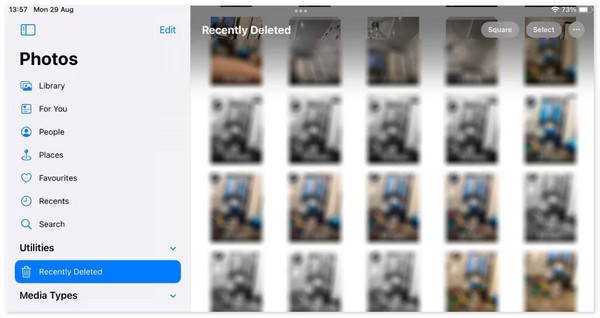
Osa 3. Valokuvien poistaminen iPadista Files-sovelluksen kautta
Yllä olevien menetelmien lisäksi voit myös poistaa valokuvia iPad Files -sovelluksesta. Hyvä puoli tässä sovelluksessa on, että kaikki kuvat eri sovelluksista tallennetaan. Se sisältää iCloud-kuvat, Photos-sovelluksen ja muut sovellukset. Haluatko tietää, kuinka tämä tekniikka suoritetaan? Katso yksityiskohtaiset ohjeet alta.
Ole hyvä ja avaa Asiakirjat sovellus iPadissasi, ja sinut ohjataan uuteen käyttöliittymään. Valitse Selaa nyt -osio pääliittymän alaosassa. Myöhemmin kaikki kansiotyypit näkyvät näytöllä. Valitse kansioiden sisällä olevat valokuvat ja paina niitä pitkään. Myöhemmin vaihtoehdot tulevat näkyviin näytölle. Napauta Poista nyt painiketta.
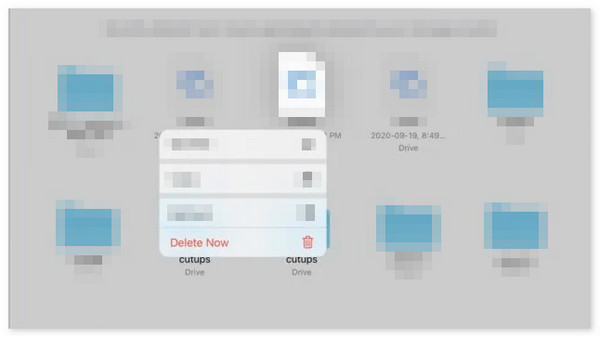
Osa 4. Valokuvien poistaminen iPadista FoneLab iPhone Cleanerilla
Tämän viestin sisäänrakennettujen menetelmien lisäksi voit myös käyttää kolmannen osapuolen työkalua kuvien poistamiseen iPadistasi. Yksi johtavista ohjelmistoista on FoneLab iPhone Cleaner. Se tarjoaa useita ominaisuuksia iPad-tiedollesi, kuten Vapauta tilaa, Poista kaikki tiedot ja Poista yksityiset tiedot.
FoneLab iPhone Cleaner on paras iOS-tietojen puhdistaja, joka voi helposti poistaa kaiken sisällön ja asetukset tai tietyt tiedot iPhonesta, iPadista tai iPod Touchista.
- Puhdista ei-toivotut tiedot iPhonesta, iPadista tai iPod touchista.
- Poista tiedot nopeasti yhdellä kerralla, mikä voi säästää aikaa paljon tiedostoja varten.
- Se on turvallinen ja helppokäyttöinen.
Käytät Erase All Data -ominaisuutta kuvien poistamiseen iPadista. Prosessi tulee poista kaikki tallennetut tiedot iPadiin, mutta sinun ei tarvitse huolehtia siitä, jos sinulla on niiden varmuuskopiot. Jos sinulla ei vielä ole sellaista, voit käyttää iCloudia tai muuta pilvipohjaista tallennustilaa tehdäksesi sen. Katso kuinka käyttää FoneLab iPhone Cleaner poistaaksesi kuvat iPadistasi. Jatka eteenpäin.
Vaihe 1Siirry FoneLab iPhone Cleanerin viralliselle verkkosivustolle ja napsauta Ilmainen lataus -painiketta kaikkien käytettävissä olevien painikkeiden joukossa. Myöhemmin latausprosessi alkaa myöhemmin, ja sinun tarvitsee vain odottaa, kunnes se on valmis. Käynnistä työkalu myöhemmin prosessin aloittamiseksi.
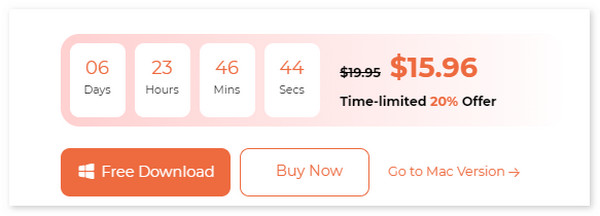
Vaihe 2Liitä iPad tietokoneeseen yhteensopivalla USB-kaapelilla. Tämän jälkeen iPadin nimi paljastetaan päärajapinnan vasemmassa yläkulmassa. Valitse myöhemmin Siivoaa valokuvat painiketta vasemmalla. Näkyviin tulee 2 vaihtoehtoa ja valitse Vie ja poista vaihtoehto. Ohjelmisto alkaa viedä valokuvia ja kun se on valmis, se poistaa ne iPadistasi.
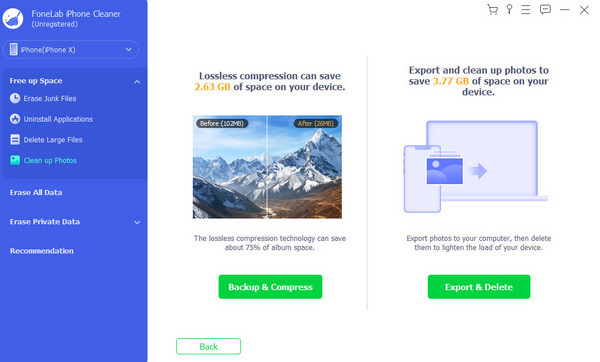
Kaikkien tietojen poistaminen iPadista voi myös ehdottomasti poistaa valokuvia. Käytätkö mieluummin tätä prosessia mainittujen tiedostojen poistamiseen? FoneLab iPhone Cleaner voi toteuttaa sen. Noudata alla olevia yksityiskohtaisia ohjeita.
FoneLab iPhone Cleaner on paras iOS-tietojen puhdistaja, joka voi helposti poistaa kaiken sisällön ja asetukset tai tietyt tiedot iPhonesta, iPadista tai iPod Touchista.
- Puhdista ei-toivotut tiedot iPhonesta, iPadista tai iPod touchista.
- Poista tiedot nopeasti yhdellä kerralla, mikä voi säästää aikaa paljon tiedostoja varten.
- Se on turvallinen ja helppokäyttöinen.
Vaihe 1Suorita ohjelmisto. Kun iPad on käynnistetty, liitä iPad ohjelmistoon ja valitse Poista kaikki tiedot ominaisuus vasemmalla. Valitse myöhemmin työkalun tarjoamista kolmesta suojaustasosta.
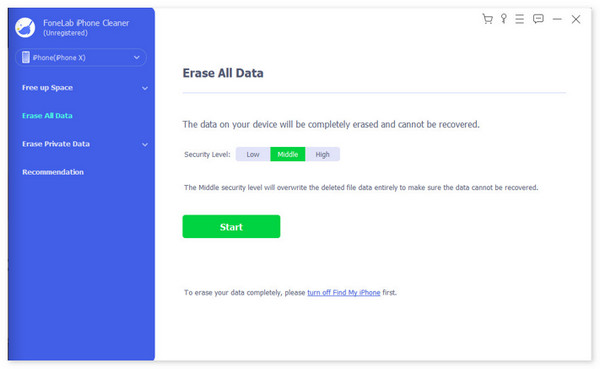
Vaihe 2Ohjelmisto kehottaa sinua poistamaan Find My -ominaisuuden käytöstä iPadissasi. Voit seurata työkalun näytöllä näkyviä yksityiskohtaisia ohjeita. Napsauta myöhemmin OK -painiketta, kun olet jo sammuttanut mainitun ominaisuuden iPadistasi.
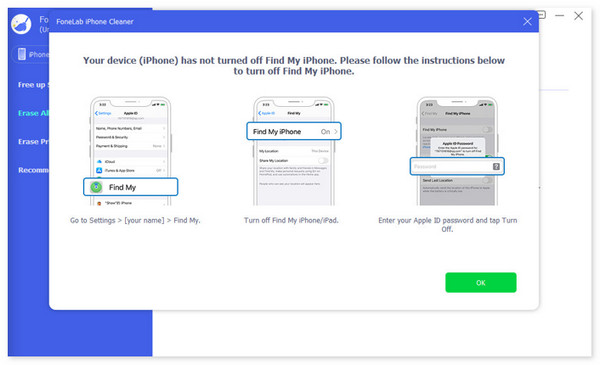
Vaihe 3Ohjelmisto latautuu muutaman sekunnin kuluttua. Vahvista poistoprosessi syöttämällä 0000 koodi seuraavassa toimenpiteessä. Odota myöhemmin prosessin päättymistä, asenna iPad uudelleen ja palauta viimeisimmät varmuuskopiot.
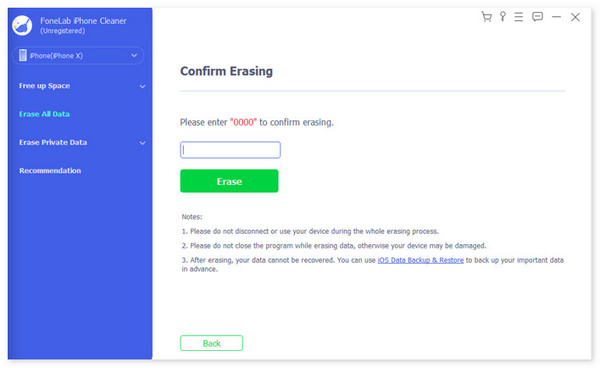
FoneLab iPhone Cleaner on paras iOS-tietojen puhdistaja, joka voi helposti poistaa kaiken sisällön ja asetukset tai tietyt tiedot iPhonesta, iPadista tai iPod Touchista.
- Puhdista ei-toivotut tiedot iPhonesta, iPadista tai iPod touchista.
- Poista tiedot nopeasti yhdellä kerralla, mikä voi säästää aikaa paljon tiedostoja varten.
- Se on turvallinen ja helppokäyttöinen.
Osa 5. Usein kysyttyä valokuvien poistamisesta iPadista
1. Voinko palauttaa poistetut valokuvat iPadistani?
Valokuvien poistaminen iPadista on helppoa tässä viestissä olevien menettelyjen avulla. Joskus joidenkin hyvien kuviesi poistaminen iPadista on väistämätöntä. Hyvä asia on, että voit palauttaa ne välittömästi käyttämällä Hiljattain poistettu Kuvat-sovelluksen ominaisuus. Vaihtoehtoisesti voit käyttää kolmannen osapuolen työkalua, kuten FoneLab iPhone Cleaneria.
2. Kuinka poistan valokuvia iPadista vaikuttamatta muihin laitteisiin?
Synkronointitekniikkaa käytetään, kun poistat valokuvia Apple-laitteeltasi, mutta ne poistetaan myös toisesta, joka käyttää samaa Apple ID:tä. Sinun on poistettava iCloud Photo Library -synkronointiominaisuus käytöstä tämän estämiseksi. Voit tehdä sen avaamalla Asetukset sovellus ja valitse Apple ID yläreunasta. Valitse myöhemmin iCloud-painike ja napauta sitten Hallitse Storage vaihtoehto. Napauta myöhemmin Valokuvat-painiketta ja vaihda Sammuta iCloud Photos painiketta.
3. Miksi en voi poistaa kuvia iPadistani?
Yksi syistä, miksi et voi poistaa valokuvia iPadista, on se, että ne on synkronoitu tietokoneesta. On myös mahdollista, että ne ovat osa jaettua albumia. Jos näin on, on suositeltavaa, että niitä hallitaan päälähteestä, ei iPadista. Lisäksi syynä voivat olla ohjelmistovirheet ja häiriöt. iPadin uudelleenkäynnistys on yksi vianmääritysmenetelmistä, joilla voit korjata ongelman.
Näin voit helposti poistaa valokuvia iPadistasi. Toivomme, että löydät tämän viestin menetelmät sopiviksi mainittuihin toimenpiteisiin. Lisäksi tähän viestiin sisältyy myös paras ohjelmisto, joka on FoneLab iPhone Cleaner. Se voi vapauttaa tilaa iPadissasi ja poistaa kaikki tallennetut tiedot. Vieraile poistoohjelmiston virallisella verkkosivustolla saadaksesi lisätietoja. Onko sinulla muita kysymyksiä, jotka jäivät vastaamatta tähän viestiin? Jätä ne alla olevaan kommenttiosioon, jotta voimme tutustua niihin ja vastata niihin mahdollisimman pian. Kiitos!
FoneLab iPhone Cleaner on paras iOS-tietojen puhdistaja, joka voi helposti poistaa kaiken sisällön ja asetukset tai tietyt tiedot iPhonesta, iPadista tai iPod Touchista.
- Puhdista ei-toivotut tiedot iPhonesta, iPadista tai iPod touchista.
- Poista tiedot nopeasti yhdellä kerralla, mikä voi säästää aikaa paljon tiedostoja varten.
- Se on turvallinen ja helppokäyttöinen.
